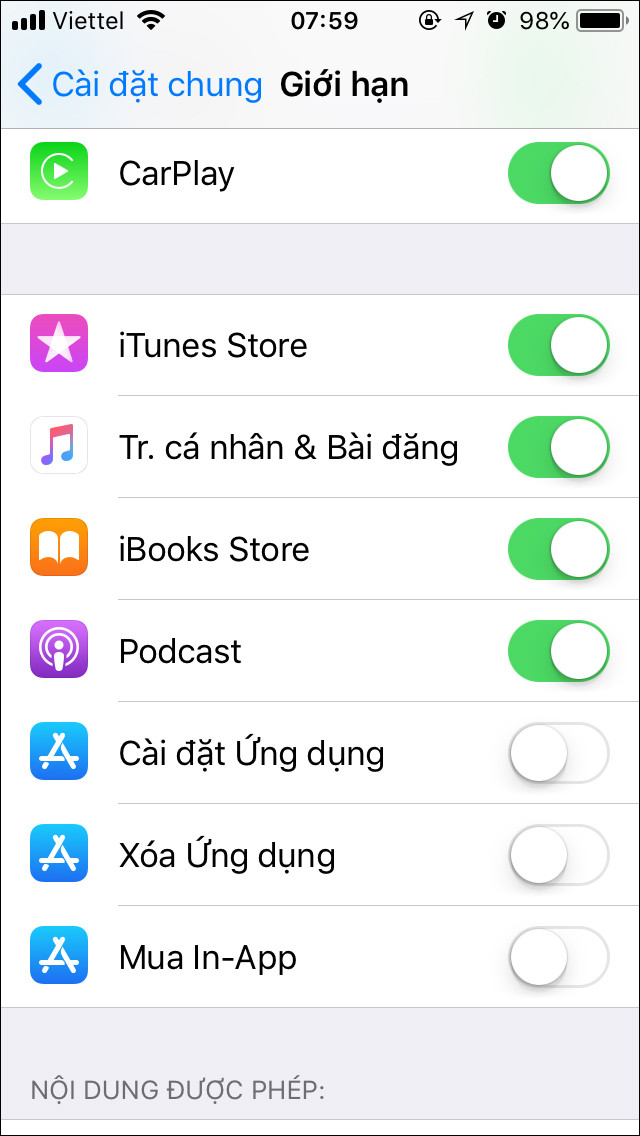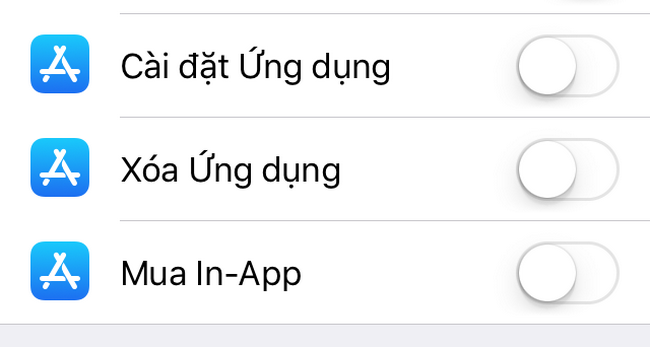Sau đây là hướng dẫn chi tiết cách bật tính năng này trên các thiết bị di động của Apple.
Đầu tiên, bạn vào Settings (Cài đặt) > General (Cài đặt chung) > Restrictions (Giới hạn) trên thiết bị, và nhập mật khẩu giới hạn.
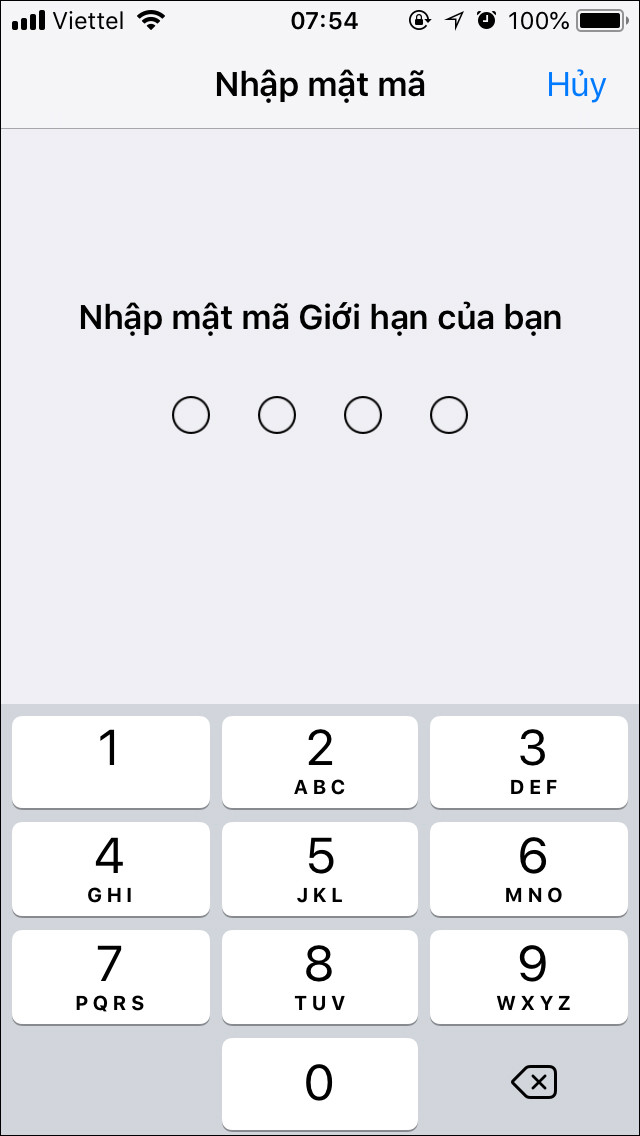
Nếu bạn chưa từng bật Restrictions (Giới hạn), bạn chỉ cần nhấn nút Enable Restrictions (Bật Giới hạn) ở trên cùng, và tạo một mật khẩu giới hạn bất kỳ.
Bạn sẽ cần mật khẩu này để điều chỉnh các thiết lập giới hạn trong tương lai. Bạn nên chọn một mật khẩu giới hạn khác với mật khẩu mở khóa thiết bị.
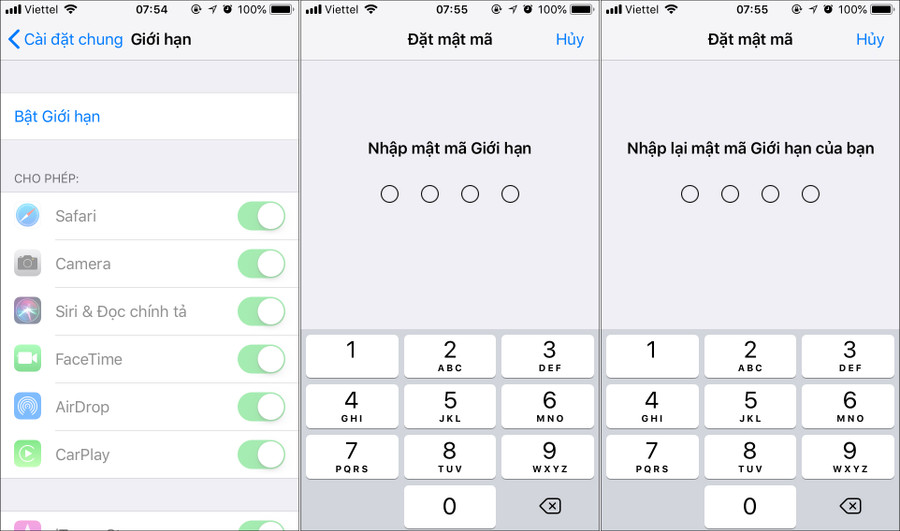
Để chặn người khác cài đặt ứng dụng từ App Store, bạn chuyển công tắc Installing Apps (Cài đặt Ứng dụng) bên dưới mục Allow (Cho phép) sang vị trí OFF (Tắt). Thao tác này sẽ xóa biểu tượng App Store khỏi màn hình chính và màn hình tìm kiếm Spotlight.
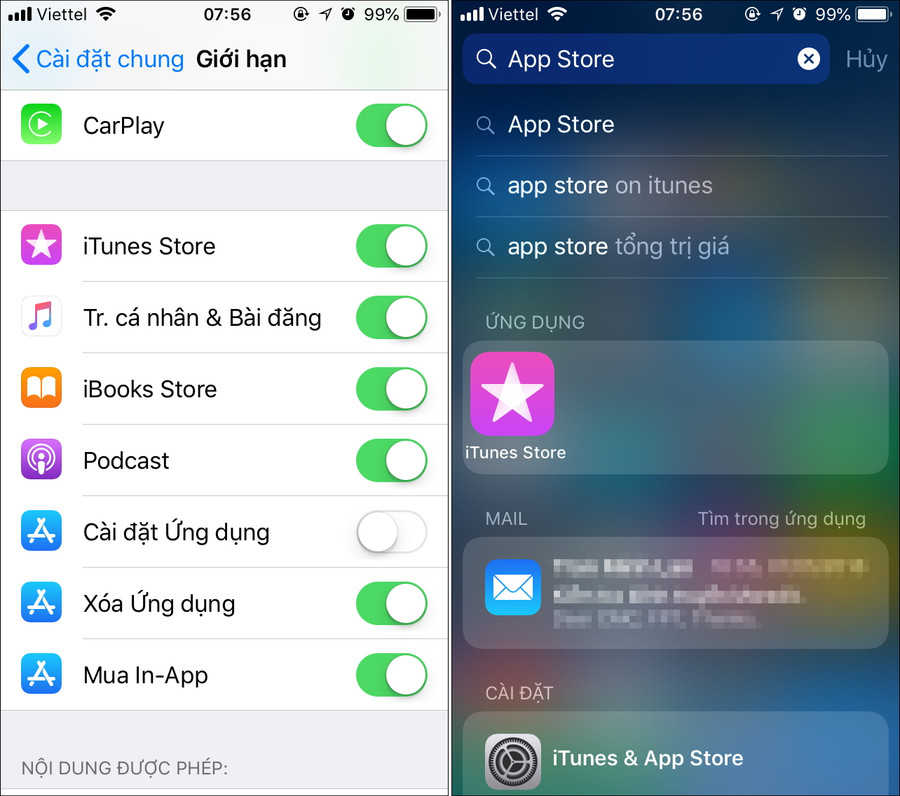
Bên cạnh giới hạn cài đặt ứng dụng, bạn còn có thể bật các giới hạn khác từ trình đơn này.
Để chặn người khác xóa ứng dụng, bạn chuyển công tắc Deleteing Apps (Xóa Ứng dụng) sang vị trí OFF (Tắt). Vô hiệu hóa khả năng này sẽ loại bỏ nút X trên các biểu tượng ở màn hình chính khi bạn nhấn và giữ lên một biểu tượng bất kỳ.
Thêm vào đó, nút Delete App (Xóa Ứng dụng) cũng sẽ biến mất khỏi các ứng dụng bên dưới Settings (Cài đặt) > General (Cài đặt chung) > iPhone Storage (Dung lượng iPhone).
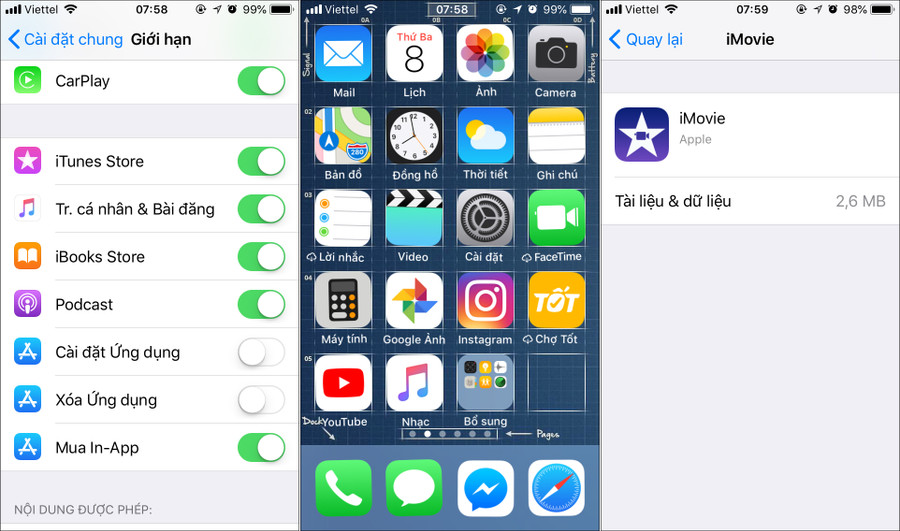
Cuối cùng, để cấm người khác mua thêm tính năng trên ứng dụng, game, bạn chuyển công tắc In-App Purchases (Mua In-App) sang vị trí OFF (Tắt).